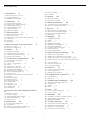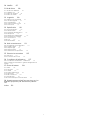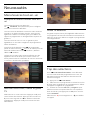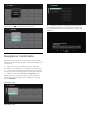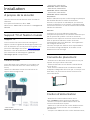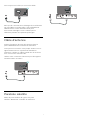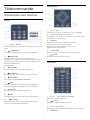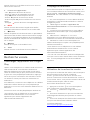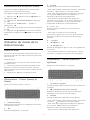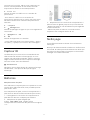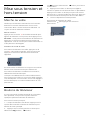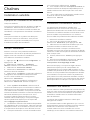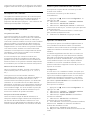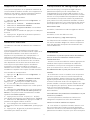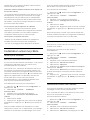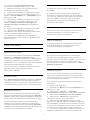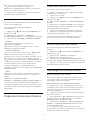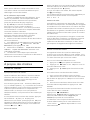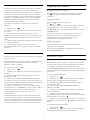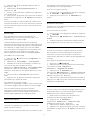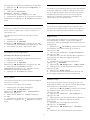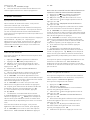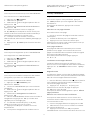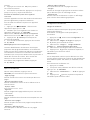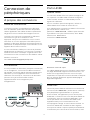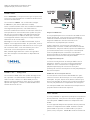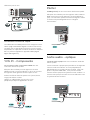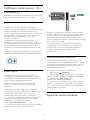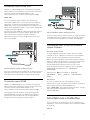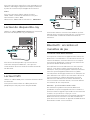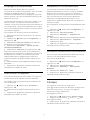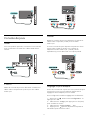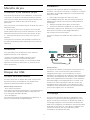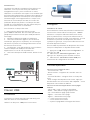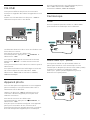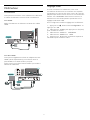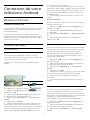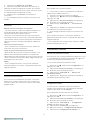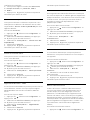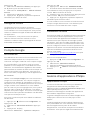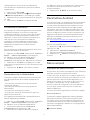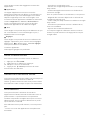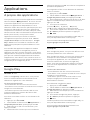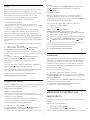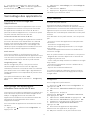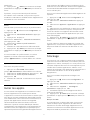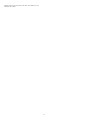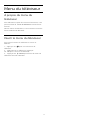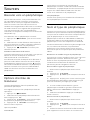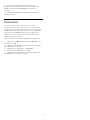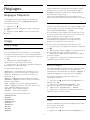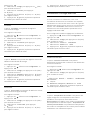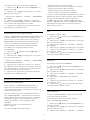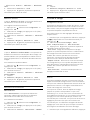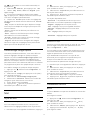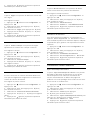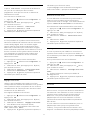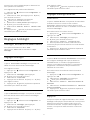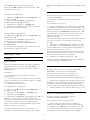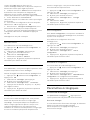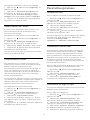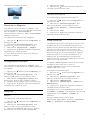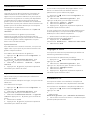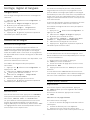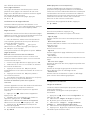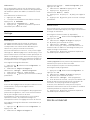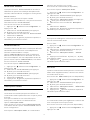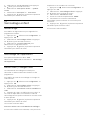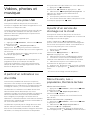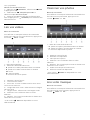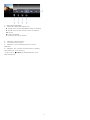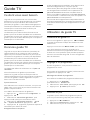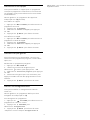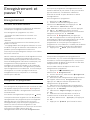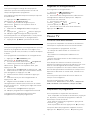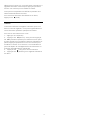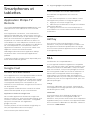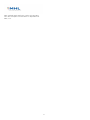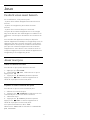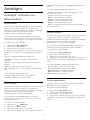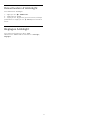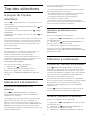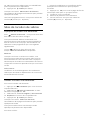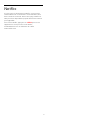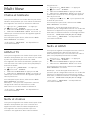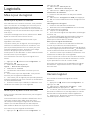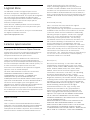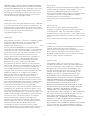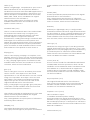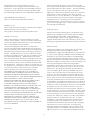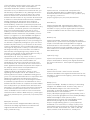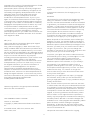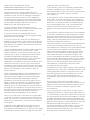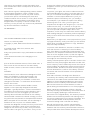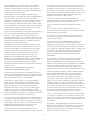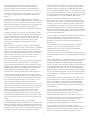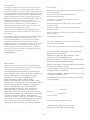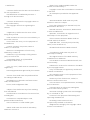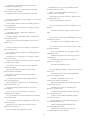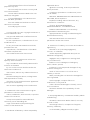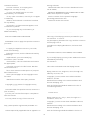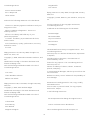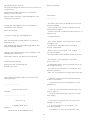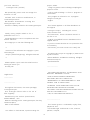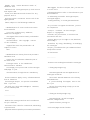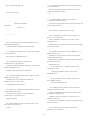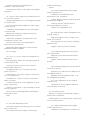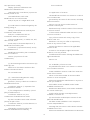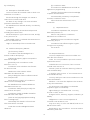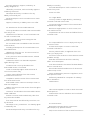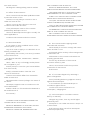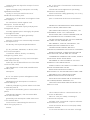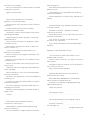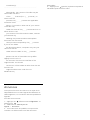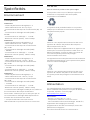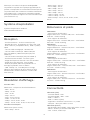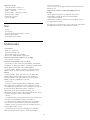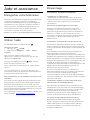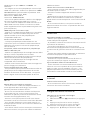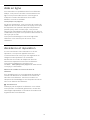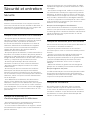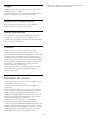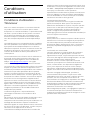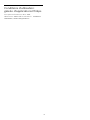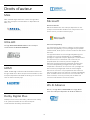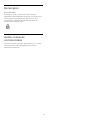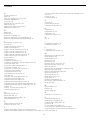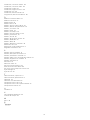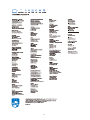Register your product and get support at
6452 series
www.philips.com/welcome
Mode d'emploi
43PUS6452
49PUS6452
55PUS6452

Contenu
1 Nouveautés 4
1.1 Menu Sources tout-en-un 4
1.2 Top des sélections 4
1.3 Navigateur multimédia 5
2 Installation 6
2.1 À propos de la sécurité 6
2.2 Support TV et fixation murale 6
2.3 Conseils de placement 6
2.4 Cordon d'alimentation 6
2.5 Câble d'antenne 7
2.6 Parabole satellite 7
3 Télécommande 8
3.1 Présentation des touches 8
3.2 Recherche vocale 9
3.3 Utilisation du clavier de la télécommande 10
3.4 Capteur IR 11
3.5 Batteries 11
3.6 Nettoyage 11
4 Mise sous tension et hors tension 12
4.1 Marche ou veille 12
4.2 Boutons du téléviseur 12
5 Chaînes 13
5.1 Installation satellite 13
5.2 Installation antenne/câble 16
5.3 Copie de la liste des chaînes 18
5.4 À propos des chaînes 19
6 Connexion de périphériques 26
6.1 À propos des connexions 26
6.2 Ports HDMI 26
6.3 Y Pb Pr - Composante 28
6.4 Péritel 28
6.5 Sortie audio - optique 28
6.6 CAM avec carte à puce - CI+ 28
6.7 Système Home Cinéma 29
6.8 Smartphones et tablettes 30
6.9 Lecteur de disques Blu-ray 31
6.10 Lecteur DVD 31
6.11 Bluetooth : enceintes et manettes de jeu 31
6.12 Casque 32
6.13 Console de jeux 33
6.14 Manette de jeu 33
6.15 Disque dur USB 34
6.16 Clavier USB 35
6.17 Clé USB 35
6.18 Appareil photo 36
6.19 Caméscope 36
6.20 Ordinateur 36
7 Connexion de votre téléviseur Android
38
7.1 Réseau et Internet 38
7.2 Compte Google 41
7.3 Galerie d'applications Philips 41
7.4 Paramètres Android 42
7.5 Menu accueil 42
8 Applications 44
8.1 À propos des applications 44
8.2 Google Play 44
8.3 Démarrer ou arrêter une application 45
8.4 Verrouillage des applications 46
8.5 Gérer les applis 47
8.6 Stockage 47
9 Internet 49
9.1 Démarrer Internet 49
9.2 Options sur Internet 49
10 Menu du téléviseur 50
10.1 À propos du menu du téléviseur 50
10.2 Ouvrir le menu du téléviseur 50
11 Sources 51
11.1 Basculer vers un périphérique 51
11.2 Options d'entrée de téléviseur 51
11.3 Nom et type de périphérique 51
11.4 Ordinateur 52
12 Réglages 53
12.1 Réglages fréquents 53
12.2 Image 53
12.3 Son 58
12.4 Réglages Ambilight 61
12.5 Paramètres écologiques 63
12.6 Paramètres généraux 64
12.7 Horloge, région et langues 66
12.8 Accès universel 69
12.9 Verrouillage enfant 71
13 Vidéos, photos et musique 72
13.1 À partir d'une prise USB 72
13.2 À partir d'un ordinateur ou d'un NAS 72
13.3 À partir d'un service de stockage sur le cloud
72
13.4 Menu Favoris, Les + populaires, Dernière lecture
72
13.5 Lire vos vidéos 73
13.6 Visionner vos photos 73
13.7 Lire votre musique 73
14 Guide TV 75
14.1 Ce dont vous avez besoin 75
14.2 Données guide TV 75
14.3 Utilisation du guide TV 75
15 Enregistrement et pause TV 77
15.1 Enregistrement 77
15.2 Pause TV 78
16 Smartphones et tablettes 80
16.1 Application Philips TV Remote 80
16.2 Google Cast 80
16.3 AirPlay 80
16.4 MHL 80
17 Jeux 82
17.1 Ce dont vous avez besoin 82
17.2 Jouer à un jeu 82
18 Ambilight 83
18.1 Ambilight, activation ou désactivation 83
18.2 Désactivation d'Ambilight 83
18.3 Réglages Ambilight 84
19 Top des sélections 85
19.1 À propos de Top des sélections 85
19.2 Maintenant à la télévision 85
19.3 Télévision à la demande 85
19.4 Sites de location de vidéos 86
2

20 Netflix 87
21 Multi View 88
21.1 Chaîne et télétexte 88
21.2 HDMI et TV 88
21.3 Nettv et chaînes 88
21.4 Nettv et HDMI 88
22 Logiciels 89
22.1 Mise à jour du logiciel 89
22.2 Version logiciel 89
22.3 Logiciel libre 89
22.4 Licence open source 90
22.5 Annonces 117
23 Spécificités 118
23.1 Environnement 118
23.2 Alimentation 118
23.3 Système d'exploitation 119
23.4 Réception 119
23.5 Résolution d'affichage : 119
23.6 Dimensions et poids 119
23.7 Connectivité 119
23.8 Son 120
23.9 Multimédia 120
24 Aide et assistance 121
24.1 Enregistrer votre téléviseur 121
24.2 Utiliser l'aide 121
24.3 Dépannage 121
24.4 Aide en ligne 123
24.5 Assistance et réparation 124
25 Sécurité et entretien 125
25.1 Sécurité 125
25.2 Entretien de l'écran 126
26 Conditions d'utilisation 127
26.1 Conditions d'utilisation - Téléviseur 127
26.2 Conditions d'utilisation : galerie d'applications
Philips 127
27 Droits d'auteur 129
27.1 MHL 129
27.2 Ultra HD 129
27.3 HDMI 129
27.4 Dolby Digital Plus 129
27.5 Microsoft 129
27.6 Wi-Fi Alliance 129
27.7 Kensington 129
27.8 Autres marques commerciales 130
28 Avertissement relatif aux services et/ou
logiciels proposés par des tierces parties
131
Index 132
3

1
Nouveautés
1.1
Menu Sources tout-en-un
À propos du menu Sources tout-en-
un
La première fois que vous appuyez
sur
SOURCES, des instructions pour configurer
votre menu Sources s’affichent.
Le menu Sources amélioré contient le menu Sources
normal et un guide TV facile d’accès. Vous pouvez
également utiliser la touche
(plus) pour définir un
rappel ou programmer un enregistrement à partir du
guide TV.
Le menu Sources tout-en-un, un guide TV plus
agréable et un nouveau navigateur de programmes
facile d'utilisation.
Votre liste de chaînes favorites
fait maintenant
partie du menu Sources
. Il en va de même pour les
listes de chaînes des tuners
Antenne / Réseau
câblé et
Satellite.
La liste du nouveau menu Sources affiche tous les
appareils connectés ainsi que tous les tuners. Ce
menu permet donc à l’utilisateur de trouver toutes les
« sources » de télévision possibles.
Basculer entre tuner, chaîne et guide
TV
Sélectionnez un tuner source et appuyez sur
pour
ouvrir la liste des chaînes. Appuyez de nouveau sur
pour ouvrir le guide TV
et afficher la liste des
programmes. Appuyez sur
pour revenir à la liste
des chaînes.
Guide TV amélioré
Un guide TV plus clair et plus agréable. Sélectionnez
un programme et lisez les informations associées ou
appuyez sur
pour définir un rappel ou programmer
un enregistrement.
1.2
Top des sélections
Avec
TOP DES SÉLECTIONS, votre téléviseur
vous recommande des programmes en cours, les
dernières locations de vidéos et des services de
télévision en ligne.
1 - Appuyez sur
TOP PICKS.
2 - Sélectionnez un programme et utilisez la touche
(plus) pour programmer un enregistrement, définir
un rappel ou regarder un programme.
3 - Utilisez les touches Flèches / navigation pour
sélectionner les trois points dans le coin supérieur
droit de l’écran, puis appuyez sur OK pour ouvrir le
menu OPTIONS.
Sélectionnez
pour enregistrer ou
pour définir
un rappel.
4

Sélectionnez
pour ajouter à vos favoris.
1.3
Navigateur multimédia
Parcourez votre support à votre guise. Vous pouvez
facilement ajouter des chaînes, chansons ou photos à
vos favoris.
1 - Appuyez sur la touche
(plus) pour marquer
une vidéo, une chanson ou une photo comme favori.
2 - Vous pouvez afficher les vidéos, les chansons et
les photos sous forme de grille ou sous forme de liste.
3 - Utilisez les touches Flèches / navigation pour
sélectionner les trois points dans le coin supérieur
droit de l’écran, puis appuyez sur OK pour ouvrir le
menu OPTIONS.
Affichage Grille
Affichage Liste
4 - Pendant la lecture, une barre de commande
secondaire apparaît au bas de l’écran. Utilisez les
touches fléchées et la touche OK pour faire votre
sélection.
5

2
Installation
2.1
À propos de la sécurité
Lisez les instructions de sécurité avant d'utiliser le
téléviseur.
Pour plus d'informations, dans Aide,
sélectionnez Mots-clés et recherchez Consignes de
sécurité.
2.2
Support TV et fixation murale
Support TV
Vous trouverez les instructions de montage du
support TV dans le guide de démarrage rapide fourni
avec le téléviseur. En cas de perte de ce guide, vous
pouvez le télécharger sur le site www.philips.com.
Munissez-vous de la référence de votre téléviseur
pour rechercher et télécharger le guide de
démarrage rapide correspondant.
Fixation murale
Votre téléviseur peut s'adapter sur un support de
fixation murale conforme à la norme VESA (non
fourni).
Utilisez le code VESA suivant lors de l'achat du
support de montage mural . . .
• 32PFS6402
VESA MIS-F 100x100, M4
• 43PUS6432, 43PUS6452
VESA MIS-F 200 x 200, M6
• 49PUS6432, 49PUS6452
VESA MIS-F 400 x 200, M6
• 55PUS6432, 55PUS6452
VESA MIS-F 400 x 200, M6
Préparation
Retirez d'abord les quatre vis de serrage en plastique
des douilles filetées à l'arrière du téléviseur.
Assurez-vous que les vis métalliques, qui servent à
monter le téléviseur sur le support compatible VESA,
s'enfoncent d'environ 10 mm à l'intérieur des douilles
filetées du téléviseur.
Attention
La fixation au mur du téléviseur exige des
compétences spéciales et ne doit être effectuée que
par du personnel qualifié. La fixation murale du
téléviseur doit respecter certaines normes de sécurité
liées au poids du téléviseur. Avant de choisir
l'emplacement de votre téléviseur, lisez également
les consignes de sécurité.
TP Vision Europe B.V. décline toute responsabilité
en cas de montage inadéquat, d'accident ou de
blessures lors du montage.
2.3
Conseils de placement
• Positionnez le téléviseur de sorte qu'il ne soit pas
exposé aux rayons directs du soleil.
• Placez le téléviseur à une distance maximale de
15 cm du mur.
• Pour obtenir la distance de visualisation idéale,
multipliez la diagonale de l'écran par 3. Lorsque vous
êtes assis, vos yeux doivent être à la hauteur du
centre de l'écran.
15
cm
2.4
Cordon d'alimentation
• Branchez le cordon d'alimentation sur la
prise POWER située à l'arrière du téléviseur.
• Assurez-vous que le câble d'alimentation est
connecté fermement à la prise.
• Veillez à ce que la fiche du cordon d'alimentation
insérée dans la prise secteur soit accessible en
permanence.
• Lorsque vous débranchez le cordon d'alimentation,
6

tirez toujours sur la fiche, et non sur le câble.
Bien que la consommation d'énergie de ce téléviseur
soit très faible en mode veille, il est préférable de
débrancher le cordon d'alimentation pour
économiser l'énergie si vous n'utilisez pas le
téléviseur pendant une période prolongée.
2.5
Câble d'antenne
Insérez fermement la prise de l'antenne dans la
prise Antenna située à l'arrière du téléviseur.
Vous pouvez connecter votre propre antenne ou un
signal d'antenne d'un système de distribution
d'antenne. Utilisez un câble coaxial IEC de 75 ohms
avec connecteur d'antenne RF.
Utilisez cette connexion d'antenne pour les signaux
d'entrée DVB-T et DVB-C.
2.6
Parabole satellite
Reliez la prise satellite de type F à la prise
satellite SAT située à l'arrière du téléviseur.
7

3
Télécommande
3.1
Présentation des touches
Haut
1 -
Veille / Marche
Permet d'allumer le téléviseur ou de passer en mode
veille.
2 -
AMBILIGHT
Permet de sélectionner un des styles Ambilight.
3 -
TOP PICKS
Permet d'ouvrir le menu avec les émissions
conseillées, la vidéo à la demande (site de location
de vidéos) ou la télévision en ligne (rediffusion de
certains programmes).
Si disponible.
4 -
TV GUIDE
Permet d'ouvrir ou de fermer le guide TV.
5 -
SOURCES
Permet d'ouvrir ou de fermer le menu Sources.
6 -
SETTINGS
Pour ouvrir les Paramètres fréquents.
7 -
EXIT
Permet de revenir au mode normal de télévision.
Permet de quitter une application TV interactive.
8 -
SEARCH
Permet d'ouvrir la page de recherche.
9 -
LIST
Permet d'ouvrir ou de fermer la liste des chaînes.
10 -
TV Menu
Permet d'ouvrir le menu du téléviseur avec les
fonctions télévisuelles classiques.
Moyennes
1 - Touche OK
Permet de confirmer une sélection ou un réglage.
2 - Flèches/Touches de navigation
Permettent de naviguer vers le haut, vers le bas, vers
la gauche ou vers la droite.
3 -
BACK
Permet de revenir à la chaîne précédente.
Pour retourner au menu précédent.
Permet de revenir à l'application ou à la
page Internet précédente.
4 -
OPTIONS
Permet d'ouvrir ou de fermer le menu Options.
5 -
HOME
Permet d'ouvrir le menu Accueil.
Dessous
1 -
Touches de couleur
Sélection directe d'options.
2 -
Volume
Permet de régler le niveau sonore.
3 - Touches numériques
Permettent de sélectionner directement une chaîne.
4 - SUBTITLE
8

Permet d'activer ou de désactiver les sous-titres ou
de les activer sans son.
5 - Lecture et enregistrement
• Lect.
, permet de lancer la lecture.
• Pause
, permet de suspendre la lecture
• Stop
, permet d'interrompre la lecture
• Arrière
, permet de revenir en arrière
• Avance rapide
, permet d'effectuer une avance
rapide
• Enregistr.
, permet de lancer l'enregistrement
6 -
Permet d'ouvrir directement l'application Netflix.
Lorsque le téléviseur est allumé ou en mode veille.
7 -
Chaîne
Permet de passer à la chaîne suivante ou précédente
dans la liste des chaînes. Permet d'accéder à la page
suivante ou à la page précédente du texte/télétexte.
Permet de démarrer le chapitre suivant ou précédent
sur un disque.
8 -
Muet
Permet de couper ou de rétablir le son.
9 - TEXT
Permet d'ouvrir ou de fermer le texte/télétexte.
3.2
Recherche vocale
Téléchargez l'application sur Google
Play
Utilisez votre smartphone ou tablette Android comme
télécommande de votre téléviseur Android TV.
Basculez facilement entre les modes d-pad, pavé
tactile et manette de jeu pour parcourir les contenus
et jouer sur votre périphérique Android TV. Appuyez
sur le micro pour commencer une recherche vocale
ou utilisez le clavier pour faire une recherche sur
Android TV.
Pour démarrer, connectez votre téléphone ou tablette
Android au même réseau que votre périphérique
Android TV ou trouvez votre téléviseur Android TV via
Bluetooth.
Fonctionne avec tous les périphériques Android TV.
*Vous devez avoir un téléphone ou une tablette
Android dotés d'Android 4.3 ou une version
supérieure pour utiliser l'application de
télécommande Android TV.
Couplage au téléviseur
Votre télécommande ne comporte pas de micro. Si
vous souhaitez effectuer une recherche vocale, vous
devez installer l'application de télécommande
Android TV sur votre tablette ou votre smartphone
Android.
1 - Sur votre smartphone ou votre tablette Android,
recherchez « Télécommande Android TV » dans le
Google Play Store.
2 - Téléchargez et installez l'application de
télécommande Android TV* sur votre smartphone ou
votre tablette.
3 - Connectez votre smartphone ou votre tablette
Android au même réseau que votre périphérique
Android TV.
4 - Sélectionnez « PhilipsTv »** sur votre
smartphone ou votre tablette Android et un code
s'affichera sur l'écran de votre téléviseur Android TV.
5 - Saisissez le code sur votre smartphone ou
tablette Android pour coupler votre périphérique au
téléviseur Android TV.
*Vous devez avoir un téléphone ou une tablette
Android dotés d'Android 4.3 ou une version
supérieure pour utiliser l'application de
télécommande Android TV.
**Le nom de votre téléviseur Android TV dépend du
nom que vous lui avez donné dans « Nom du réseau
TV ». Le nom préréglé est le nom de modèle du
téléviseur.
.
Utilisation de la recherche vocale
Vous pouvez rechercher des vidéos, de la musique et
d'autres contenus sur Internet à l'aide de
l'icône
située en haut du menu Accueil. Vous
pouvez commencer à utiliser la Recherche vocale à
tout moment. Sinon, vous pouvez utiliser le clavier de
la télécommande pour saisir du texte.
Pour utiliser la Recherche vocale…
1 - Appuyez sur l'icône
sur votre smartphone
pour commencer une recherche vocale.
2 - Si l'icône
s'affiche en rouge, le micro est
activé.
3 - Prononcer clairement ce que vous recherchez.
L'affichage des résultats peut prendre un certain
temps.
4 - Sur l'écran indiquant les résultats de la recherche,
vous pouvez sélectionner l'élément désiré.
Consultez également
www.support.google.com/androidtv
9

Paramètres de la recherche vocale
Vous pouvez régler la langue que vous souhaitez
utiliser pour vos recherches vocales.
Pour régler la langue des recherches vocales…
1 - Appuyez sur
, sélectionnez Configuration et
appuyez sur OK.
2 - Sélectionnez Paramètres Android et appuyez
sur OK.
3 - Sélectionnez Préférences >
Voix et
appuyez sur OK.
4 - Sélectionnez la langue de votre choix et appuyez
sur OK.
5 - Appuyez sur
BACK pour retourner à l'étape
précédente ou appuyez sur
EXIT pour fermer le
menu.
3.3
Utilisation du clavier de la
télécommande
Saisie de texte
Le clavier situé à l'arrière de la télécommande vous
permet de saisir du texte dans n'importe quel champ
texte à l'écran.
Saisie de texte…
1 - Sélectionnez un champ si aucun champ n'a été
présélectionné.
2 - Orientez le clavier de la télécommande vers le
haut pour activer les touches du clavier. Tenez la
télécommande avec les deux mains et tapez avec les
deux pouces.
3 - Appuyez sur OK pour confirmer le texte.
Présentation - Clavier Qwerty et
Azerty
Aperçu d'un clavier Qwerty / Azerty.*
1 - Caractères Azerty
Position des caractères si la configuration du clavier
est définie sur Azerty.
2 -
Permet de supprimer un caractère.
3 -
Maj
Permet de saisir des caractères en majuscules.
• Pour saisir plusieurs majuscules à la suite, maintenez
la touche
enfoncée au cours de la saisie.
• Pour saisir des majuscules constamment, appuyez
sur la touche
pendant 2 secondes pour
basculer le clavier en mode majuscules.
• Pour quitter le mode majuscules, appuyez à
nouveau sur la touche
. Si vous n'appuyez sur
aucune touche pendant 20 secondes, le mode
majuscules se désactive automatiquement.
4 - Touche Fn
Permet de saisir un chiffre ou un caractère de
ponctuation.
• Pour saisir un chiffre ou un caractère de
ponctuation, appuyez sur la touche Fn juste avant
de saisir le chiffre ou le caractère de ponctuation
souhaité.
5 -
Espace
6 - Navigation et OK
7 -
Partager ceci
Permet de partager en ligne ce que vous regardez en
ce moment.
* Votre télécommande a un clavier Qwerty / Azerty
ou Qwerty / cyrillique, en fonction de votre région.
Présentation - Clavier Qwerty et
cyrillique
Aperçu d'un clavier Qwerty / cyrillique.*
1 - Caractères cyrilliques
Caractères disponibles lorsque le clavier est défini sur
Cyrillique.
2 -
Changement de clavier cyrillique
Permet de basculer le clavier vers les caractères
cyrilliques ou de revenir au mode qwerty.
3 -
Maj
Permet de saisir des caractères en majuscules.
• Pour saisir plusieurs majuscules à la suite, maintenez
la touche
enfoncée au cours de la saisie.
• Pour saisir des majuscules constamment, appuyez
sur la touche
pendant 2 secondes pour
basculer le clavier en mode majuscules.
• Pour quitter le mode majuscules, appuyez à
10

nouveau sur la touche
. Si vous n'appuyez sur
aucune touche pendant 20 secondes, le mode
majuscules se désactive automatiquement.
4 - Touche Fn
Permet de saisir un chiffre ou un caractère de
ponctuation.
• Pour saisir un chiffre ou un caractère de
ponctuation, appuyez sur la touche Fn juste avant
de saisir le chiffre ou le caractère de ponctuation
souhaité.
5 -
Espace
6 -
Partager ceci
Permet de partager en ligne ce que vous regardez en
ce moment.
7 - Navigation et OK
8 -
Permet de supprimer un caractère.
* Votre télécommande a un clavier Qwerty / Azerty
ou Qwerty / cyrillique, en fonction de votre région.
3.4
Capteur IR
Le téléviseur peut recevoir les commandes d'une
télécommande utilisant l'infrarouge (IR). Si vous
utilisez une telle télécommande, veillez à toujours
diriger la télécommande vers le capteur infrarouge
situé sur la face avant du téléviseur.
Avertissement
Ne placez aucun objet devant le capteur infrarouge
du téléviseur ; cela pourrait bloquer le signal
infrarouge.
3.5
Batteries
Remplacement des piles
Si le téléviseur ne répond pas à une pression sur une
touche de la télécommande, il est possible que les
piles soient vides.
Pour remplacer les piles, ouvrez le compartiment à
piles situé en bas de la télécommande (face avant).
1 - Faites glisser le couvercle du compartiment à
piles dans la direction indiquée par la flèche.
2 - Remplacez les piles usagées par
2 piles AAA-LR03-1,5 V . Veillez à faire
correspondre les extrémités des piles avec les signes
+ et -.
3 - Repositionnez le couvercle du compartiment à
piles et faites-le glisser jusqu'à ce qu'il s'enclenche.
• Retirez les piles en cas d'inutilisation prolongée de
la télécommande.
• Mettez les piles au rebut en toute sécurité en
respectant les consignes de fin de vie.
3.6
Nettoyage
Votre télécommande est dotée d'un revêtement
antirayure.
Nettoyez la télécommande à l'aide d'un chiffon doux
et humide. N'utilisez jamais de substances telles que
de l'alcool et des produits chimiques ou d'entretien
ménager sur la télécommande.
11

4
Mise sous tension et
hors tension
4.1
Marche ou veille
Vérifiez que le téléviseur est branché sur le secteur.
Branchez le cordon d'alimentation fourni sur le
connecteur AC in situé à l'arrière du téléviseur. Le
voyant au bas du téléviseur s'allume.
Mise en marche
Appuyez sur la touche
de la télécommande pour
allumer le téléviseur. Vous pouvez aussi appuyer sur
HOME . Vous pouvez aussi allumer le téléviseur en
appuyant sur le bouton directionnel à l'arrière de
l'appareil si vous ne trouvez pas la télécommande, ou
si ses piles sont déchargées.
Activation du mode de veille
Pour mettre le téléviseur en veille, appuyez sur la
touche
de la télécommande. Vous pouvez aussi
appuyer sur le bouton directionnel à l'arrière de
l'appareil.
En mode veille, le téléviseur est toujours raccordé au
secteur, mais consomme très peu d'électricité.
Pour mettre le téléviseur totalement hors tension,
débranchez la fiche électrique.
Lorsque vous débranchez le cordon d'alimentation,
tirez toujours sur la fiche, et non sur le câble. Assurez-
vous de disposer à tout moment d'un accès dégagé à
la fiche électrique, au cordon d'alimentation et à la
prise secteur.
4.2
Boutons du téléviseur
Si vous avez perdu la télécommande ou si les piles
sont épuisées, vous pouvez toujours effectuer
quelques opérations de base du téléviseur.
Pour ouvrir le menu principal…
1 - Lorsque le téléviseur est allumé, appuyez sur la
touche directionnelle à l'arrière du téléviseur pour
afficher le menu principal.
2 - Appuyez sur la touche gauche ou droite pour
sélectionner
Volume,
Chaîne
ou
Sources. Sélectionnez
Démo, pour lancer
un film démo.
3 - Appuyez sur le haut ou le bas pour régler le
volume ou passer à la chaîne suivante ou précédente.
Appuyez sur le haut ou le bas pour parcourir la liste
des sources, y compris la sélection de tuner. Appuyez
sur le bouton directionnel pour lancer le film démo.
4 - Le menu disparaît automatiquement.
Pour mettre le téléviseur en veille,
sélectionnez
, puis appuyez sur le bouton
directionnel.
12

5
Chaînes
5.1
Installation satellite
À propos de l'installation de satellites
Jusqu'à 4 satellites
Vous pouvez installer jusqu'à 4 satellites (4 LNB) sur
ce téléviseur. Sélectionnez le nombre exact de
satellites que vous souhaitez installer au début de
l'installation. Cela permettra d'accélérer l'installation.
Unicable
Vous pouvez utiliser un système Unicable pour
connecter l'antenne au téléviseur. Vous pouvez
sélectionner un système Unicable pour 1 ou pour
2 satellites au début de l'installation.
Lancer l'installation
Assurez-vous que votre parabole satellite est
correctement connectée et qu'elle est parfaitement
alignée avant de commencer l'installation.
Pour démarrer l'installation satellite…
1 - Appuyez sur
, sélectionnez Configuration et
appuyez sur OK.
2 - Sélectionnez Chaînes > Installation
satellite. Saisissez votre code PIN si nécessaire.
3 - Sélectionnez Rechercher satellite.
4 - Sélectionnez Rechercher. Le téléviseur
recherche alors les satellites.
5 - Sélectionnez Configurer. Le téléviseur affiche la
configuration de l'installation satellite actuelle.
Si vous voulez modifier cette configuration,
sélectionnez Paramètres.
Si vous ne voulez pas modifier la configuration,
sélectionnez Rechercher. Passez à l'étape 7.
6 - Dans Système d'installation, sélectionnez le
nombre de satellites que vous souhaitez installer ou
sélectionnez l'un des systèmes Unicable. Lorsque
vous sélectionnez Unicable, vous pouvez choisir les
numéros de bande utilisateur et saisir les fréquences
de bande utilisateur pour chaque tuner. Vous
trouverez la bande utilisateur dans le routeur
Unicable. Dans certains pays, vous pouvez régler
certains paramètres experts pour chaque LNB
dans Réglages supplémentaires.
7 - Le téléviseur recherche les satellites disponibles
sur l'alignement de votre antenne. Cela peut prendre
quelques minutes. Si un satellite est trouvé, son nom
et sa puissance de réception sont affichés à l'écran.
8 - Lorsque le téléviseur a trouvé les satellites dont
vous avez besoin, sélectionnez Installer.
9 - Si un satellite offre des bouquets de chaînes, le
téléviseur affiche les bouquets disponibles pour ce
satellite. Sélectionnez le bouquet dont vous avez
besoin.
10 - Pour mémoriser la configuration satellite et les
chaînes et stations de radio installées,
sélectionnez Terminé.
Paramètres d'installation satellite
Les paramètres d'installation satellite sont
présélectionnés en fonction de votre pays. Ces
paramètres déterminent la manière dont le téléviseur
recherche et installe le satellite et ses chaînes. Vous
pouvez modifier ces paramètres à tout moment.
Pour modifier les paramètres d'installation satellite…
1 - Démarrer l'installation satellite.
2 - Sur l'écran de recherche des satellites,
sélectionnez Paramètres, puis appuyez sur OK.
3 - Sélectionnez le nombre de satellites que vous
souhaitez installer ou sélectionnez l'un des
systèmes Unicable. Lorsque vous sélectionnez
Unicable, vous pouvez choisir les numéros de bande
utilisateur et saisir les fréquences de bande utilisateur
pour chaque tuner.
4 - Ensuite, sélectionnez Suivant, puis appuyez
sur OK.
5 - Dans le menu Réglages, appuyez sur OK pour
revenir à l'écran de recherche des satellites.
Transpondeur de radioguidage et LNB
Dans certains pays, vous pouvez régler certains
paramètres experts pour le transpondeur de
radioguidage et pour chaque LNB. N'utilisez ou ne
modifiez ces paramètres que si l'installation normale
échoue. Si vous possédez des équipements satellite
non standard, vous pouvez utiliser ces paramètres
pour passer outre les paramètres standard. Certains
fournisseurs peuvent vous communiquer des valeurs
de transpondeur ou LNB que vous pouvez saisir ici.
Modules CAM satellite
Si vous utilisez un CAM (module de contrôle d'accès)
avec une carte à puce pour regarder des chaînes par
satellite, nous vous recommandons de procéder à
l'installation satellite avec le module CAM inséré
dans le téléviseur.
La plupart des modules CAM sont utilisés pour
décrypter les chaînes.
Les modules CAM nouvelle génération (CI+ 1.3 avec
profil opérateur) peuvent installer toutes les chaînes
satellite eux-mêmes sur votre téléviseur. Le
module CAM vous invite à installer son ou ses
satellite(s) et ses chaînes. Ces modules CAM ne se
13

contentent pas d'installer et de décrypter les chaînes,
ils gèrent aussi les mises à jour régulières de chaînes.
Bouquets de chaînes
Les opérateurs satellite peuvent offrir des bouquets
de chaînes qui regroupent des chaînes gratuites, et
proposer un tri selon le pays. Certains satellites
proposent des bouquets payants - une collection de
chaînes pour lesquelles vous payez.
Configuration Unicable
Le système Unicable
Vous pouvez utiliser un système de câble unique,
MDU ou Unicable pour relier l'antenne au téléviseur.
Un système de câble unique utilise un câble pour
connecter l'antenne satellite à tous les tuners satellite
dans ce système. Un système de câble unique est
généralement utilisé dans les bâtiments composés
d'appartements. Si vous utilisez un système Unicable,
vous serez invité à attribuer un numéro de bande
utilisateur et les fréquences correspondantes durant
l'installation. Vous pouvez installer 1 ou 2 satellites
avec Unicable sur ce téléviseur.
Si vous remarquez que certaines chaînes sont
manquantes après une installation Unicable, il est
possible qu'une autre installation ait été réalisée au
même moment sur le système Unicable. Reprocédez
à l'installation pour installer les chaînes manquantes.
Numéro de bande utilisateur
Dans un système Unicable, chaque tuner satellite
connecté doit porter un numéro (p. ex. 0, 1, 2 ou 3,
etc.).
Vous pouvez trouver les bandes utilisateur
disponibles et leur numéro sur le boîtier Unicable. La
bande utilisateur est parfois dénommée « UB ».
Certains boîtiers Unicable proposent 4 ou 8 bandes
utilisateur. Si vous sélectionnez Unicable dans les
paramètres, le téléviseur vous demandera d'attribuer
le numéro unique de bande utilisateur pour chaque
tuner satellite intégré. Un tuner satellite ne peut pas
avoir le même numéro de bande utilisateur qu'un
autre tuner satellite du système Unicable.
Fréquence de bande utilisateur
Outre le numéro unique de bande utilisateur, le
récepteur satellite intégré a besoin de la fréquence
du numéro de bande utilisateur sélectionné. Ces
fréquences sont généralement indiquées à côté du
numéro de bande utilisateur sur un boîtier Unicable.
Mise à jour manuelle des chaînes
Vous pouvez toujours lancer une mise à jour des
chaînes vous-même.
Pour lancer une mise à jour des chaînes
manuellement…
1 - Appuyez sur
, sélectionnez Configuration et
appuyez sur OK.
2 - Sélectionnez Chaînes > Installation satellite.
3 - Sélectionnez Rechercher chaînes.
4 - Sélectionnez Mise à jour chaînes. Le téléviseur
commence sa mise à jour. La mise à jour peut prendre
quelques minutes.
5 - Suivez les instructions à l'écran. La mise à jour
peut prendre quelques minutes.
6 - Sélectionnez Terminer et appuyez sur OK.
Ajouter un satellite
Vous pouvez ajouter un satellite supplémentaire à
votre installation satellite actuelle. Les satellites
installés et leurs chaînes restent inchangés. Certains
opérateurs satellite n'autorisent pas l'ajout d'un
satellite.
Le satellite supplémentaire doit être vu comme un
plus. Il ne s'agit pas de votre abonnement satellite
principal ni du satellite principal dont vous utilisez le
bouquet de chaînes. Généralement, vous ajouterez
un 4e satellite lorsque vous avez déjà 3 satellites
installés. Si vous avez 4 satellites installés, vous
pourriez d'abord en supprimer un afin de pouvoir en
ajouter un nouveau.
Configuration
Si vous avez 1 ou 2 satellites installés, il se peut que
les paramètres d'installation actuels n'autorisent pas
l'ajout d'un satellite supplémentaire. Si vous devez
modifier les paramètres d'installation, vous devez
refaire toute l'installation satellite. Vous ne pouvez
pas utiliser Ajouter satellite si une modification de
paramètres est requise.
Pour ajouter un satellite…
1 - Appuyez sur
, sélectionnez Configuration et
appuyez sur OK.
2 - Sélectionnez Chaînes > Installation satellite.
3 - Sélectionnez Rechercher satellite.
4 - Sélectionnez Ajouter satellite. Les satellites
actuels sont affichés.
5 - Sélectionnez Rechercher. Le téléviseur
recherche de nouveaux satellites.
6 - Si le téléviseur a trouvé un ou plusieurs satellites,
sélectionnez Installer. Le téléviseur installe les
chaînes des satellites trouvés.
7 - Sélectionnez Terminer, puis appuyez
sur OK pour mémoriser les chaînes et les stations de
radio.
14

Supprimer un satellite
Vous pouvez supprimer un ou plusieurs satellites de
votre installation satellite actuelle. Vous supprimez le
satellite et ses chaînes. Certains opérateurs satellite
n'autorisent pas la suppression d'un satellite.
Pour supprimer des satellites…
1 - Appuyez sur
, sélectionnez Configuration et
appuyez sur OK.
2 - Sélectionnez Chaînes > Installation satellite.
3 - Sélectionnez Rechercher satellite.
4 - Sélectionnez Supprimer satellite. Les satellites
actuels sont affichés.
5 - Sélectionnez un satellite et appuyez sur OK pour
le retirer.
6 - Appuyez sur
(gauche) à plusieurs reprises si
nécessaire pour fermer le menu.
Installation manuelle
L'installation manuelle est destinée aux utilisateurs
experts.
Vous pouvez utiliser l'installation manuelle pour
ajouter rapidement de nouvelles chaînes à partir d'un
transpondeur satellite. Vous devez connaître la
fréquence et la polarisation du transpondeur. Le
téléviseur installera toutes les chaînes de ce
transpondeur. Si le transpondeur était installé avant,
toutes ses chaînes, les anciennes et les nouvelles,
sont déplacées à la fin de la liste de chaînes Tout.
Vous ne pouvez pas utiliser l'option Installation
manuelle si vous devez modifier le nombre de
satellites. Pour ce faire, vous devez procéder à une
installation complète avec l'option Installer satellites.
Pour installer un transpondeur…
1 - Appuyez sur
, sélectionnez Configuration et
appuyez sur OK.
2 - Sélectionnez Chaînes > Installation satellite.
3 - Sélectionnez Installation manuelle, puis
appuyez sur
(droite) pour accéder au menu.
4 - Si vous avez plus d'un satellite installé,
sélectionnez le LNB pour lequel vous voulez ajouter
des chaînes.
5 - Définissez la polarisation dont vous avez besoin.
Si vous réglez le paramètre Mode débit symbole sur
Manuel, vous pouvez saisir manuellement le débit
symbole dans Débit symbole.
6 - Appuyez sur la touche
(haut) ou
(bas)
pour ajuster la fréquence, puis sélectionnez Terminé.
7 - Sélectionnez Rechercher et appuyez sur OK. La
puissance du signal s'affiche à l'écran.
8 - Pour enregistrer les chaînes d'un nouveau
transpondeur, sélectionnez Mémoriser, puis appuyez
sur OK.
9 - Appuyez sur
(gauche) à plusieurs reprises si
nécessaire pour fermer le menu.
Transpondeur de radioguidage et LNB
Dans certains pays, vous pouvez régler certains
paramètres experts pour le transpondeur de
radioguidage et pour chaque LNB. N'utilisez ou ne
modifiez ces paramètres que si l'installation normale
échoue. Si vous possédez des équipements satellite
non standard, vous pouvez utiliser ces paramètres
pour passer outre les paramètres standard. Certains
fournisseurs peuvent vous communiquer des valeurs
de transpondeur ou LNB que vous pouvez saisir ici.
Alimentation LNB
Par défaut, l'alimentation LNB est réglée sur Marche.
Son 22 kHz
Par défaut, le son est défini sur Auto.
Low LO Frequency / High LO Frequency
Les fréquences de l'oscillateur local sont réglées sur
les valeurs standard. Réglez les valeurs uniquement
pour des appareils exceptionnels nécessitant des
valeurs différentes.
Problèmes
Le téléviseur ne parvient pas à trouver les satellites
de mon choix ou le téléviseur installe le même
satellite deux fois
• Assurez-vous d'avoir défini le nombre approprié de
satellites dans l'option Paramètres au début de
l'installation. Vous pouvez configurer le téléviseur
pour qu'il recherche un, deux ou 3/4 satellites.
Un LNB double tête ne peut pas trouver un second
satellite
• Si le téléviseur trouve un satellite, mais ne parvient
pas à en trouver un second, tournez l'antenne de
quelques degrés. Alignez l'antenne pour obtenir le
signal le plus puissant sur le premier satellite. Vérifiez
à l'écran l'indicateur de la force du signal sur le
premier satellite. Lorsque le premier satellite est réglé
sur le signal le plus puissant, sélectionnez Relancer
pour trouver le second satellite.
• Assurez-vous que les paramètres sont réglés sur
Deux satellites.
La modification des paramètres d'installation n'a pas
résolu mon problème
• Tous les paramètres, satellites et chaînes sont
enregistrés uniquement à la fin de l'installation.
Toutes les chaînes satellite ont disparu.
• Si vous utilisez un système Unicable, assurez-vous
d'avoir attribué deux numéros uniques de bande
utilisateur aux deux tuners satellite intégrés dans les
paramètres Unicable. Il se peut qu'un autre récepteur
15

satellite de votre système Unicable utilise le même
numéro de bande utilisateur.
Certaines chaînes satellite semblent avoir disparu de
la liste des chaînes.
• Si certaines chaînes semblent avoir disparu ou avoir
été déplacées, il se peut que l'émetteur ait changé
l'emplacement de ces chaînes sur le transpondeur.
Pour restaurer les positions des chaînes dans la liste
de chaînes, vous pouvez essayer de faire une mise à
jour du bouquet de chaînes.
Je ne parviens pas à supprimer un satellite
• Les bouquets payants ne permettent pas la
suppression d'un satellite. Pour supprimer le satellite,
vous devez procéder à une nouvelle installation
complète et sélectionner un autre bouquet.
La réception est parfois mauvaise.
• Vérifiez que la parabole satellite est solidement
installée. Des vents forts peuvent la déplacer.
• Le vent et la neige peuvent affecter la réception.
5.2
Installation antenne/câble
Mise à jour chaînes
Mise à jour automatique des chaînes
Si vous recevez des chaînes numériques, vous pouvez
configurer le téléviseur pour qu'il mette à jour
automatiquement ces chaînes.
Une fois par jour, à 6 heures, le téléviseur met à jour
les chaînes et enregistre les nouvelles chaînes. Les
nouvelles chaînes sont enregistrées dans la liste des
chaînes et identifiées par l'icône
. Les chaînes sans
signal sont supprimées. Le téléviseur doit être en
mode veille pour mettre à jour les chaînes
automatiquement. Il est possible de désactiver la
mise à jour automatique des chaînes.
Pour désactiver la mise à jour automatique…
1 - Appuyez sur
, sélectionnez Configuration et
appuyez sur OK.
2 - Sélectionnez Chaînes > Installation
antenne/câble.
3 - Saisissez votre code PIN si nécessaire.
4 - Sélectionnez Mise à jour automatique des
chaînes.
5 - Sélectionnez Arrêt.
6 - Appuyez sur
(gauche) pour retourner à l'étape
précédente ou appuyez sur
BACK pour fermer le
menu.
Si de nouvelles chaînes sont détectées ou si des
chaînes sont mise à jour ou supprimées, un message
s'affiche sur le téléviseur au démarrage. Pour éviter
que ce message s'affiche après chaque mise à jour
des chaînes, vous pouvez le désactiver.
Pour désactiver le message…
1 - Appuyez sur
, sélectionnez Configuration et
appuyez sur OK.
2 - Sélectionnez Chaînes > Installation
antenne/câble.
3 - Saisissez votre code PIN si nécessaire.
4 - Sélectionnez Message de mise à jour de
chaînes.
5 - Sélectionnez Arrêt.
6 - Appuyez sur
(gauche) pour retourner à l'étape
précédente ou appuyez sur
BACK pour fermer le
menu.
Dans certains pays, la mise à jour automatique des
chaînes s'effectue lorsque vous regardez la télévision
ou lorsque le téléviseur est en mode veille.
Mise à jour manuelle des chaînes
Vous pouvez toujours lancer une mise à jour des
chaînes vous-même.
Pour lancer une mise à jour des chaînes
manuellement…
1 - Appuyez sur
, sélectionnez Configuration et
appuyez sur OK.
2 - Sélectionnez Chaînes > Installation
antenne/câble.
3 - Saisissez votre code PIN si nécessaire.
4 - Sélectionnez Rechercher chaînes.
5 - Sélectionnez Démarrer.
6 - Sélectionnez Mettre à jour chaînes numériques,
sélectionnez Suivant.
7 - Sélectionnez Démarrer pour mettre à jour les
chaînes numériques. Cela peut prendre quelques
minutes.
8 - Appuyez sur
(gauche) pour retourner à l'étape
précédente ou appuyez sur
BACK pour fermer le
menu.
Réinstaller toutes les chaînes
Vous pouvez réinstaller toutes les chaînes et laisser
inchangés tous les autres paramètres TV.
Si un code PIN est défini, vous devrez le saisir avant
de pouvoir réinstaller les chaînes.
Pour réinstaller les chaînes…
1 - Appuyez sur
, sélectionnez Configuration et
appuyez sur OK.
2 - Sélectionnez Chaînes > Installation
antenne/câble.
3 - Saisissez votre code PIN si nécessaire.
4 - Sélectionnez Rechercher chaînes.
5 - Sélectionnez Démarrer, puis appuyez sur OK.
16

6 - Sélectionnez Réinstaller les chaînes,
sélectionnez Suivant et appuyez sur OK.
7 - Sélectionnez le pays où vous vous trouvez
actuellement et appuyez sur OK.
8 - Sélectionnez Suivant, puis appuyez sur OK.
9 - Sélectionnez le type d'installation que vous
désirez, Antenne (DVB-T) ou Câble (DVB-C), puis
appuyez sur OK.
8 - Sélectionnez Suivant, puis appuyez sur OK.
11 - Sélectionnez le type de chaînes que vous
désirez, Chaînes numériques et analogues ou
Chaînes numériques uniquement, puis appuyez
sur OK.
8 - Sélectionnez Suivant, puis appuyez sur OK.
13 - Sélectionnez Démarrer et appuyez
sur OK pour mettre à jour les chaînes numériques.
Cela peut prendre quelques minutes.
14 - Appuyez sur
(gauche) pour retourner à
l'étape précédente ou appuyez sur
BACK pour
fermer le menu.
DVB-T ou DVB-C
Paramètres DVB
Mode fréquence réseau
Si vous souhaitez utiliser la méthode de Balayage
rapide sous Balayage de fréquence pour
rechercher des chaînes, sélectionnez Automatique.
Le téléviseur utilisera l'une des fréquences réseau
prédéfinies (ou HC - homing channel) employées par
la plupart des opérateurs de votre pays.
Si vous avez reçu une valeur de fréquence réseau
spécifique pour rechercher des chaînes,
sélectionnez Manuel.
Fréquence réseau
Si le Mode fréquence réseau est réglé sur Manuel,
vous pouvez introduire ici la valeur de fréquence
réseau que vous avez reçue de votre opérateur. Pour
introduire la valeur, utilisez les touches numérotées.
Balayage de fréquence
Sélectionnez la méthode de recherche de chaînes.
Vous pouvez sélectionner la méthode de Balayage
rapide et utiliser les paramètres prédéfinis employés
par la plupart des opérateurs de câble de votre pays.
Si cette méthode ne permet pas d'installer des
chaînes ou si certaines chaînes sont manquantes,
vous pouvez sélectionner la méthode de Balayage
complet. Cette méthode prendra plus de temps pour
la recherche et l'installation de chaînes.
Taille du pas en fréquence
Le téléviseur recherche des chaînes par pas
de 8 MHz .
Si cette méthode ne permet pas d'installer des
chaînes ou si certaines chaînes sont manquantes,
vous pouvez rechercher des chaînes par pas plus
petits de 1 MHz . L'utilisation de pas de 1 MHz
prendra plus de temps pour la recherche et
l'installation de chaînes.
Chaînes numériques
Si vous savez que votre opérateur n'offre pas de
chaînes numériques, vous pouvez ignorer la
recherche de chaînes numériques.
Chaînes analogiques
Si vous savez que votre opérateur n'offre pas de
chaînes analogiques, vous pouvez ignorer la
recherche de chaînes analogiques.
Libre / crypté
Si vous avez un abonnement et un module de
contrôle d'accès (CAM) pour les services de TV
payante, sélectionnez Libre + crypté . Si vous n'avez
pas d'abonnement pour les chaînes ou services
de TV payante, vous pouvez sélectionner Chaînes
gratuites uniquement.
Qualité de réception
Vous pouvez vérifier la qualité et la puissance du
signal d'une chaîne numérique. Si vous possédez
votre propre antenne, vous pouvez la déplacer pour
tester et améliorer la réception.
Pour vérifier la qualité de réception d'une chaîne
numérique…
1 - Sélectionnez la chaîne.
2 - Appuyez sur
, sélectionnez Configuration et
appuyez sur OK.
3 - Sélectionnez Chaînes > Installation
antenne/câble. Saisissez votre code PIN si nécessaire.
4 - Sélectionnez Numérique : test de réception .
5 - Sélectionnez Rechercher. La fréquence
numérique s'affiche pour cette chaîne.
6 - Sélectionnez Rechercher à nouveau, puis
appuyez sur OK pour vérifier la qualité du signal de
cette fréquence. Le résultat du test s'affiche à l'écran.
Vous pouvez repositionner l'antenne ou vérifier les
connexions pour tenter d'améliorer la réception.
7 - Vous pouvez également modifier vous-même la
fréquence. Sélectionnez un à un les numéros de
17

fréquence et utilisez les touches
(haut)
ou
(bas) pour modifier les valeurs.
Sélectionnez Rechercher et appuyez sur OK pour
tester à nouveau la réception.
8 - Appuyez sur
(gauche) à plusieurs reprises si
nécessaire pour fermer le menu.
Installation manuelle
Les chaînes TV analogiques peuvent être installées
une à une manuellement.
Pour installer des chaînes analogiques
manuellement…
1 - Appuyez sur
, sélectionnez Configuration et
appuyez sur OK.
2 - Sélectionnez Chaînes > Installation
antenne/câble. Saisissez votre code PIN si nécessaire.
3 - Sélectionnez Analogue : Installation manuelle .
• Système
Pour configurer le système du téléviseur,
sélectionnez Système.
Sélectionnez le pays ou la région où se trouve le
téléviseur et appuyez sur OK.
• Canal de recherche
Pour trouver une chaîne, sélectionnez Rechercher
chaîne. Vous pouvez saisir vous-même une
fréquence pour trouver une chaîne ou laisser à votre
téléviseur le soin de trouver une chaîne. Appuyez
sur
(droite) pour sélectionner Rechercher afin de
rechercher une chaîne automatiquement. La chaîne
trouvée s'affiche à l'écran. Si la réception est
mauvaise, réappuyez sur Rechercher. Pour
enregistrer la chaîne trouvée, sélectionnez Terminé et
appuyez sur OK.
• Store
Vous pouvez mémoriser la chaîne sur le numéro de
chaîne en cours ou comme nouveau numéro de
chaîne.
Sélectionnez Mémoriser chaîne
actuelle ou Mémoriser comme nouvelle chaîne. Le
nouveau numéro de chaîne s'affiche brièvement.
Vous pouvez répéter cette procédure jusqu'à ce que
vous ayez installé toutes les chaînes TV analogiques
disponibles.
5.3
Copie de la liste des chaînes
Copier une liste des chaînes
Pour copier une liste de chaînes…
1 - Allumez le téléviseur. Des chaînes doivent être
installées sur ce téléviseur.
2 - Insérez une clé USB.
3 - Appuyez sur
, sélectionnez Configuration et
appuyez sur OK.
4 - Sélectionnez Chaînes > Copie de la liste des
chaînes.
5 - Sélectionnez Copier vers USB. Il vous sera peut-
être demandé de saisir le code PIN de verrouillage
pour copier la liste des chaînes.
6 - Une fois la copie terminée, retirez la clé USB.
7 - Appuyez sur
(gauche) à plusieurs reprises si
nécessaire pour fermer le menu.
Vous pouvez maintenant télécharger la liste des
chaînes copiée sur un autre téléviseur Philips.
Version de la liste des chaînes
Pour vérifier la version actuelle de la liste des
chaînes...
1 - Appuyez sur
, sélectionnez Configuration et
appuyez sur OK.
2 - Sélectionnez Chaînes, puis appuyez
sur
(droit) pour accéder au menu.
3 - Sélectionnez Copie de la liste des chaînes et
sélectionnez Version actuelle, puis appuyez sur OK.
4 - Appuyez sur
(à gauche) à plusieurs reprises si
nécessaire pour fermer le menu.
Télécharger une liste des chaînes
Pour les téléviseurs non installés
Selon que le téléviseur a déjà été installé ou non,
vous devez utiliser une méthode différente pour
télécharger une liste de chaînes.
Sur un téléviseur qui n'est pas encore installé
1 - Branchez le cordon d'alimentation pour lancer
l'installation, puis sélectionnez la langue et le pays.
Vous pouvez ignorer la recherche des chaînes.
Terminez l'installation.
2 - Insérez la clé USB contenant la liste des chaînes
de l'autre téléviseur.
3 - Pour démarrer le téléchargement de la liste des
chaînes, appuyez sur
, sélectionnez Tous les
Paramètres, puis appuyez sur OK.
4 - Sélectionnez Chaînes > Copie de la liste des
chaînes > Copier vers téléviseur. Saisissez votre
code PIN si nécessaire.
5 - Le téléviseur vous indique que la liste des
chaînes a été correctement copiée sur le téléviseur le
cas échéant. Retirez la clé USB.
18

Pour les téléviseurs installés
Selon que le téléviseur a déjà été installé ou non,
vous devez utiliser une méthode différente pour
télécharger une liste de chaînes.
Sur un téléviseur déjà installé
1 - Vérifiez le réglage du pays du téléviseur. (Pour
vérifier ce paramètre, voir le chapitre Réinstaller
toutes les chaînes. Démarrez cette procédure,
jusqu'aux paramètres de pays. Appuyez
sur
BACK pour annuler l'installation).
Si le pays est correct, passez à l'étape 2.
Si le pays n'est pas correct, vous devez procéder à
une réinstallation. Consultez le chapitre Réinstaller
toutes les chaînes et démarrez
l'installation. Sélectionnez le pays approprié et
ignorez la recherche des chaînes. Terminez
l'installation. Passez ensuite à l'étape 2.
2 - Insérez la clé USB contenant la liste des chaînes
de l'autre téléviseur.
3 - Pour démarrer le téléchargement de la liste des
chaînes, appuyez sur
, sélectionnez Tous les
Paramètres, puis appuyez sur OK.
4 - Sélectionnez Chaînes > Copie de la liste des
chaînes > Copier vers téléviseur. Saisissez votre
code PIN si nécessaire.
5 - Le téléviseur vous indique que la liste des
chaînes a été correctement copiée sur le téléviseur le
cas échéant. Retirez la clé USB.
5.4
À propos des chaînes
Listes de chaînes
À propos des listes de chaînes
Après l'installation des chaînes, toutes les chaînes
s'affichent dans la liste des chaînes. Les chaînes
apparaissent avec leur nom et leur logo si ces
informations sont disponibles.
Pour chaque type de tuner - Antenne/Câble (DVB-
T/C) ou satellite (DVB-S) - il y a une liste de toutes les
chaînes installées. Vous pouvez filtrer cette liste pour
n'afficher que les émissions ou uniquement les
chaînes radio. Ou lorsque vous avez plusieurs
satellites installés, vous pouvez filtrer les chaînes par
satellite.
Si vous sélectionnez une liste des chaînes, appuyez
sur les flèches
(haut) ou
(bas) pour
sélectionner une chaîne, puis appuyez sur OK pour
regarder la chaîne sélectionnée. Vous ne réglez les
chaînes de cette liste que lorsque vous utilisez les
touches
ou
.
Icônes de chaînes
Après une Mise à jour automatique des chaînes de la
liste des chaînes, les chaînes nouvellement trouvées
sont marquées d'une
(étoile).
Si vous verrouillez une chaîne, elle sera marquée
d'un
(verrouillage).
Les 3 chaînes les plus populaires étant regardées par
d'autres au même moment sont marquées
d'un 1, 2 ou 3.
Stations de radio
Si la diffusion numérique est disponible, les stations
de radio numériques sont automatiquement intégrées
à l'installation. Pour sélectionner une station de radio,
procédez de la même manière que pour une chaîne
de télévision. En général, l'installation de type DVB-C
(câble) place les stations de radio à partir du numéro
de chaîne 1001.
Ce téléviseur peut prendre en charge la norme DVB
pour la télévision numérique. Le téléviseur risque de
ne pas fonctionner correctement avec certains
opérateurs de télévision numérique, et donc de ne
pas respecter l'intégralité des exigences standard.
Ouvrez une liste de chaînes
En regard de la liste de toutes les chaînes pour
chaque tuner, antenne/câble ou tuner satellite, vous
pouvez sélectionner une liste filtrée ou choisir une de
vos listes favorites que vous aurez créées.
Pour ouvrir la liste des chaînes en cours…
1 - Appuyez sur
, pour passer à la télévision.
2 - Appuyez sur
LIST* ou sur OK pour ouvrir la
liste des chaînes en cours.
3 - Appuyez sur
BACK pour fermer la liste des
chaînes.
Pour sélectionner une des listes de chaînes…
1 - Avec une liste de chaînes ouverte à l'écran.
2 - Sélectionnez le nom de la liste en haut de la liste
des chaînes et appuyez sur OK pour ouvrir le menu
des listes.
3 - Dans le menu des listes, sélectionnez l'une des
listes de chaînes disponibles et appuyez sur OK.
Conseil
Vous pouvez facilement basculer entre les deux
tuners dans le menu Sources.
Appuyez sur
SOURCES et
sélectionnez Regarder TV pour passer au tuner
antenne/câble. Sélectionnez Regarder par
satellite pour passer au tuner satellite.
Le téléviseur ouvre toujours la dernière liste de
chaînes sélectionnée pour le tuner sélectionné.
* Si la touche
LIST est disponible sur votre
télécommande
19

Filtrer une liste de chaînes
Vous pouvez filtrer une liste avec toutes les chaînes.
Vous pouvez configurer la liste des chaînes afin
d'afficher uniquement les chaînes TV ou uniquement
les chaînes radio. Pour les chaînes antenne/câble,
vous pouvez définir la liste pour afficher les chaînes
gratuites ou cryptées. Lorsque vous avez plusieurs
satellites installés, vous pouvez filtrer la liste des
chaînes satellite par satellite.
Pour définir un filtre sur une liste avec toutes les
chaînes…
1 - Appuyez sur
.
2 - Appuyez sur OK pour ouvrir la liste des chaînes
en cours.
3 - Avec une liste de chaînes ouverte à l'écran,
sélectionnez le nom de la liste en haut de la liste des
chaînes et appuyez sur OK pour ouvrir le menu des
listes.
4 - Dans le menu des listes, sélectionnez la liste que
vous souhaitez filtrer.
5 - Appuyez sur
(gauche) pour retourner à
l'étape précédente ou appuyez sur
pour fermer
le menu.
Rechercher une chaîne
Vous pouvez rechercher une chaîne dans une longue
liste de chaînes.
Le téléviseur peut rechercher une chaîne dans l'une
des trois principales listes de chaînes - chaînes
antenne, câble ou satellite.
Pour rechercher une chaîne…
1 - Appuyez sur
.
2 - Appuyez sur OK pour ouvrir la liste des chaînes
en cours.
3 - Sélectionnez
dans l'angle supérieur droit et
appuyez sur OK.
4 - Sélectionnez Rechercher chaînes et appuyez
sur OK pour ouvrir un champ de texte. Vous pouvez
utiliser le clavier de la télécommande (le cas échéant)
ou le clavier à l'écran pour saisir du texte.
5 - Entrez un numéro, un nom ou une partie d'un
nom, sélectionnez Appliquer et appuyez sur OK. Le
téléviseur va rechercher les noms de chaînes
correspondants dans la liste que vous avez
sélectionnée.
Les résultats de la recherche sont répertoriés sous
forme de liste de chaînes - voir le nom de la liste en
haut. Les résultats de la recherche disparaissent une
fois que vous sélectionnez une autre liste de chaînes
ou fermez la liste avec les résultats de la recherche.
Regarder des chaînes
Pour sélectionner une chaîne
Pour commencer à regarder la télévision, appuyez
sur
. Le téléviseur diffuse la dernière chaîne
regardée.
Changer de chaîne
Pour changer de chaîne, appuyez
sur
ou
.
Si vous connaissez le numéro de la chaîne, saisissez-
le à l'aide des touches numérotées. Appuyez
sur OK après avoir introduit le numéro pour changer
immédiatement.
Si les informations sont disponibles sur Internet, le
téléviseur affiche le nom et les informations du
programme en cours, suivis du nom et des
informations du programme suivant.
Chaîne précédente
Pour revenir à la dernière chaîne sélectionnée,
appuyez sur
BACK.
Vous pouvez également changer de chaîne depuis
la Liste des chaînes.
Verrouiller une chaîne
Pour verrouiller et déverrouiller une chaîne
Afin d'empêcher les enfants de regarder une chaîne,
vous pouvez la verrouiller. Pour regarder une chaîne
verrouillée, vous devez d'abord entrer le code
de Verrouillage enfant à 4 chiffres. Vous ne pouvez
pas verrouiller de programmes issus de périphériques
connectés.
Pour verrouiller une chaîne…
1 - Appuyez sur
.
2 - Appuyez sur OK pour ouvrir la liste des chaînes.
Si nécessaire, changez la liste des chaînes.
3 - Sélectionnez
dans l'angle supérieur droit et
appuyez sur OK.
4 - Sélectionnez Verrouiller/Déverrouiller et
appuyez sur OK.
5 - Entrez votre code PIN à 4 chiffres si le téléviseur
vous le demande.
6 - Sélectionnez la chaîne que vous souhaitez
verrouiller et appuyez sur OK. Une chaîne verrouillée
est identifiée par un verrou
.
7 - Appuyez sur
(gauche) pour retourner à l'étape
précédente ou appuyez sur
BACK pour fermer le
menu.
Pour déverrouiller une chaîne…
1 - Appuyez sur
.
2 - Appuyez sur OK pour ouvrir la liste des chaînes.
Si nécessaire, changez la liste des chaînes.
20
La page est en cours de chargement...
La page est en cours de chargement...
La page est en cours de chargement...
La page est en cours de chargement...
La page est en cours de chargement...
La page est en cours de chargement...
La page est en cours de chargement...
La page est en cours de chargement...
La page est en cours de chargement...
La page est en cours de chargement...
La page est en cours de chargement...
La page est en cours de chargement...
La page est en cours de chargement...
La page est en cours de chargement...
La page est en cours de chargement...
La page est en cours de chargement...
La page est en cours de chargement...
La page est en cours de chargement...
La page est en cours de chargement...
La page est en cours de chargement...
La page est en cours de chargement...
La page est en cours de chargement...
La page est en cours de chargement...
La page est en cours de chargement...
La page est en cours de chargement...
La page est en cours de chargement...
La page est en cours de chargement...
La page est en cours de chargement...
La page est en cours de chargement...
La page est en cours de chargement...
La page est en cours de chargement...
La page est en cours de chargement...
La page est en cours de chargement...
La page est en cours de chargement...
La page est en cours de chargement...
La page est en cours de chargement...
La page est en cours de chargement...
La page est en cours de chargement...
La page est en cours de chargement...
La page est en cours de chargement...
La page est en cours de chargement...
La page est en cours de chargement...
La page est en cours de chargement...
La page est en cours de chargement...
La page est en cours de chargement...
La page est en cours de chargement...
La page est en cours de chargement...
La page est en cours de chargement...
La page est en cours de chargement...
La page est en cours de chargement...
La page est en cours de chargement...
La page est en cours de chargement...
La page est en cours de chargement...
La page est en cours de chargement...
La page est en cours de chargement...
La page est en cours de chargement...
La page est en cours de chargement...
La page est en cours de chargement...
La page est en cours de chargement...
La page est en cours de chargement...
La page est en cours de chargement...
La page est en cours de chargement...
La page est en cours de chargement...
La page est en cours de chargement...
La page est en cours de chargement...
La page est en cours de chargement...
La page est en cours de chargement...
La page est en cours de chargement...
La page est en cours de chargement...
La page est en cours de chargement...
La page est en cours de chargement...
La page est en cours de chargement...
La page est en cours de chargement...
La page est en cours de chargement...
La page est en cours de chargement...
La page est en cours de chargement...
La page est en cours de chargement...
La page est en cours de chargement...
La page est en cours de chargement...
La page est en cours de chargement...
La page est en cours de chargement...
La page est en cours de chargement...
La page est en cours de chargement...
La page est en cours de chargement...
La page est en cours de chargement...
La page est en cours de chargement...
La page est en cours de chargement...
La page est en cours de chargement...
La page est en cours de chargement...
La page est en cours de chargement...
La page est en cours de chargement...
La page est en cours de chargement...
La page est en cours de chargement...
La page est en cours de chargement...
La page est en cours de chargement...
La page est en cours de chargement...
La page est en cours de chargement...
La page est en cours de chargement...
La page est en cours de chargement...
La page est en cours de chargement...
La page est en cours de chargement...
La page est en cours de chargement...
La page est en cours de chargement...
La page est en cours de chargement...
La page est en cours de chargement...
La page est en cours de chargement...
La page est en cours de chargement...
La page est en cours de chargement...
La page est en cours de chargement...
La page est en cours de chargement...
La page est en cours de chargement...
La page est en cours de chargement...
La page est en cours de chargement...
La page est en cours de chargement...
-
 1
1
-
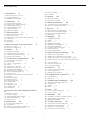 2
2
-
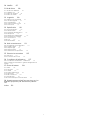 3
3
-
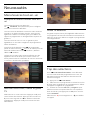 4
4
-
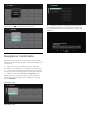 5
5
-
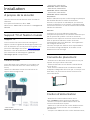 6
6
-
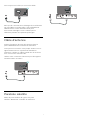 7
7
-
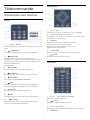 8
8
-
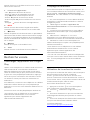 9
9
-
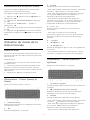 10
10
-
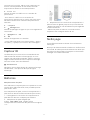 11
11
-
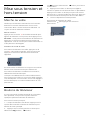 12
12
-
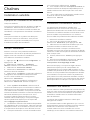 13
13
-
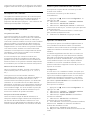 14
14
-
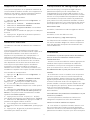 15
15
-
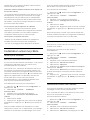 16
16
-
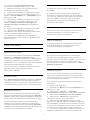 17
17
-
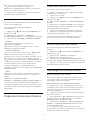 18
18
-
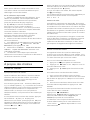 19
19
-
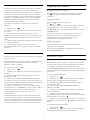 20
20
-
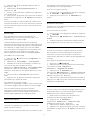 21
21
-
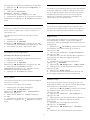 22
22
-
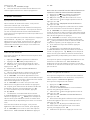 23
23
-
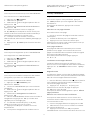 24
24
-
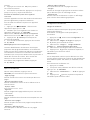 25
25
-
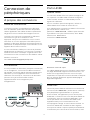 26
26
-
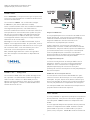 27
27
-
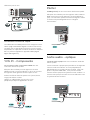 28
28
-
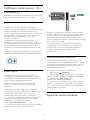 29
29
-
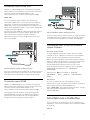 30
30
-
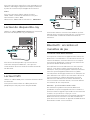 31
31
-
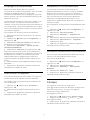 32
32
-
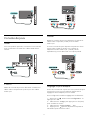 33
33
-
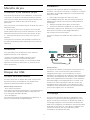 34
34
-
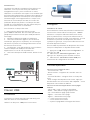 35
35
-
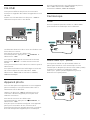 36
36
-
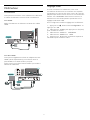 37
37
-
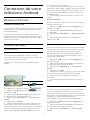 38
38
-
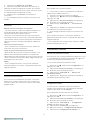 39
39
-
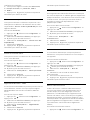 40
40
-
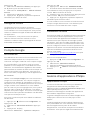 41
41
-
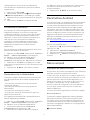 42
42
-
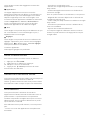 43
43
-
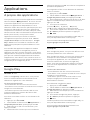 44
44
-
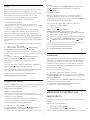 45
45
-
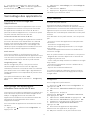 46
46
-
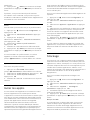 47
47
-
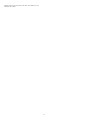 48
48
-
 49
49
-
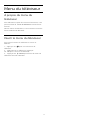 50
50
-
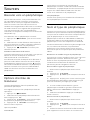 51
51
-
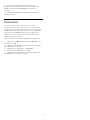 52
52
-
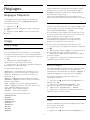 53
53
-
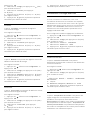 54
54
-
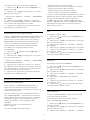 55
55
-
 56
56
-
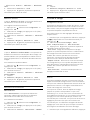 57
57
-
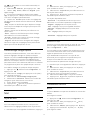 58
58
-
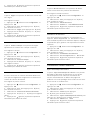 59
59
-
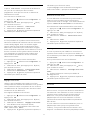 60
60
-
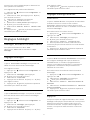 61
61
-
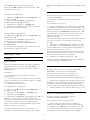 62
62
-
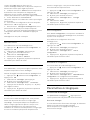 63
63
-
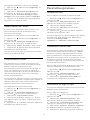 64
64
-
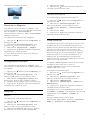 65
65
-
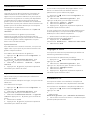 66
66
-
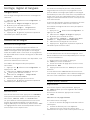 67
67
-
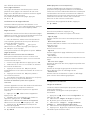 68
68
-
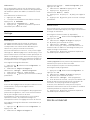 69
69
-
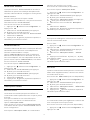 70
70
-
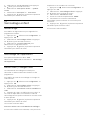 71
71
-
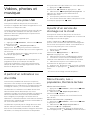 72
72
-
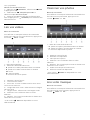 73
73
-
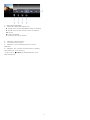 74
74
-
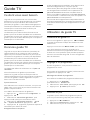 75
75
-
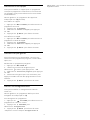 76
76
-
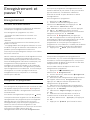 77
77
-
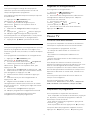 78
78
-
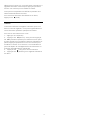 79
79
-
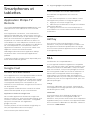 80
80
-
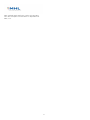 81
81
-
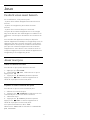 82
82
-
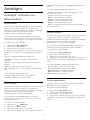 83
83
-
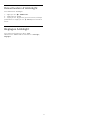 84
84
-
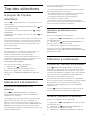 85
85
-
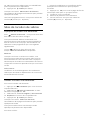 86
86
-
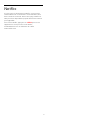 87
87
-
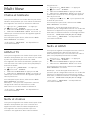 88
88
-
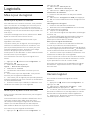 89
89
-
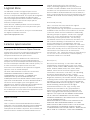 90
90
-
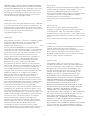 91
91
-
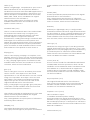 92
92
-
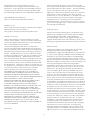 93
93
-
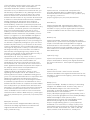 94
94
-
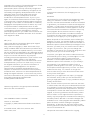 95
95
-
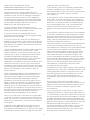 96
96
-
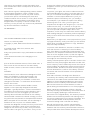 97
97
-
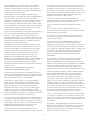 98
98
-
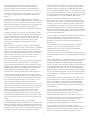 99
99
-
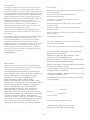 100
100
-
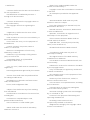 101
101
-
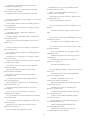 102
102
-
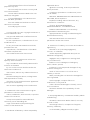 103
103
-
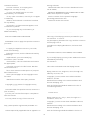 104
104
-
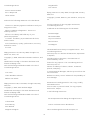 105
105
-
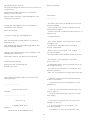 106
106
-
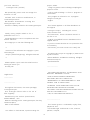 107
107
-
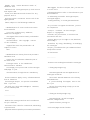 108
108
-
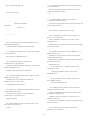 109
109
-
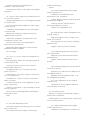 110
110
-
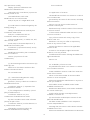 111
111
-
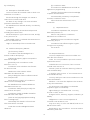 112
112
-
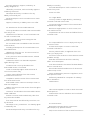 113
113
-
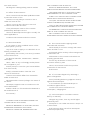 114
114
-
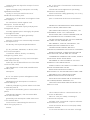 115
115
-
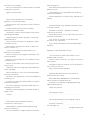 116
116
-
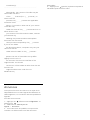 117
117
-
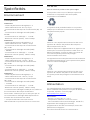 118
118
-
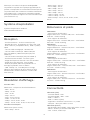 119
119
-
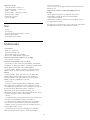 120
120
-
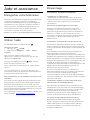 121
121
-
 122
122
-
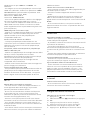 123
123
-
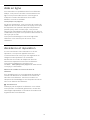 124
124
-
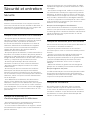 125
125
-
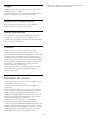 126
126
-
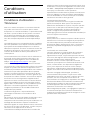 127
127
-
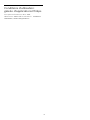 128
128
-
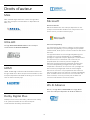 129
129
-
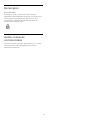 130
130
-
 131
131
-
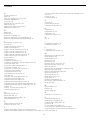 132
132
-
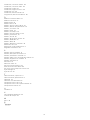 133
133
-
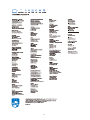 134
134
Philips 55PUS6452/12 Manuel utilisateur
- Taper
- Manuel utilisateur
- Ce manuel convient également à
dans d''autres langues
- English: Philips 55PUS6452/12 User manual
Documents connexes
-
Philips 49PUS6501/60 Manuel utilisateur
-
Philips 43PUS6432/12 Manuel utilisateur
-
Philips 50PUS6412 Le manuel du propriétaire
-
Philips 32PFS5501/12 Manuel utilisateur
-
Philips 40PFH5501/88 Manuel utilisateur
-
Philips 49PFT5501/12 Manuel utilisateur
-
Philips 55PUS7600 Manuel utilisateur
-
Philips 65PUS9109/12 Manuel utilisateur
-
Philips 65PUS9809/12 Manuel utilisateur
-
Philips 55PUS7170 Le manuel du propriétaire